Comprueba la señal Wi-Fi en Windows 10 de todas estas formas
Panel de control
Otra opción es a través del Panel de control. Para ello vamos a Inicio, escribimos Panel de control y lo abrimos. Posteriormente vamos a Redes e Internet, Centro de redes y recursos compartidos y allí encontraremos la red a la que estamos conectados y nos aparecerá también los niveles de la señal.
Si pinchamos en el nombre nos mostrará una opción llamada Calidad de la señal. En este caso utiliza 5 niveles visuales.
Símbolo del sistema
Tenemos una opción más y en este caso podemos lograr una mayor exactitud. Para ello vamos a utilizar el Símbolo del sistema. Tenemos que ir a Inicio, escribimos CMD y lo abrimos. Posteriormente ejecutamos el comando netsh wlan show interfaces.
Veremos que aparece información muy variada de nuestra red inalámbrica. Lo que nos interesa en este caso es donde indica Señal. Viene un valor medido en porcentaje y esa es la señal que nos llega.
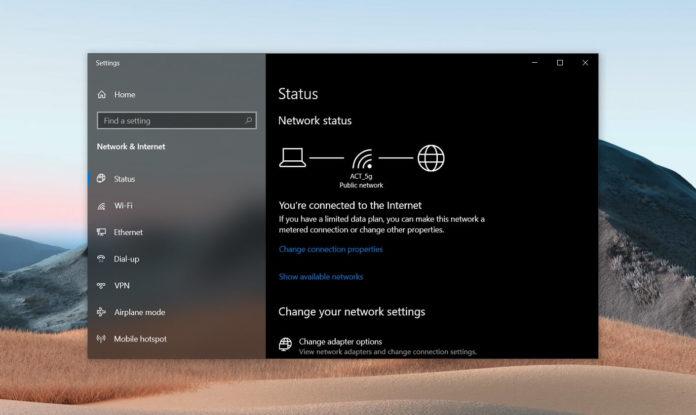
Programas para analizar la señal del Wi-Fi
Además de las opciones que vienen integradas con el propio sistema operativo, también podemos hacer uso de herramientas externas. Son muchas las que podemos utilizar en este sentido.
Acrylic WiFi
La primera herramienta que queremos mostrar es la de Acrylic WiFi, del cual tenemos un tutorial donde explicamos su funcionamiento. Cuenta con una versión Home y también otra más profesional. Además de informarnos de la señal Wi-Fi que nos llega, medida en porcentaje, también podemos llevar a cabo tareas como un mapa de calor, para saber las zonas donde tenemos mejor cobertura.
Podemos controlar todos los puntos de acceso que hay a nuestro alrededor, analizar la cobertura y la información que nos muestra cada uno. Es, en parte, un programa profesional para los usuarios más avanzados.
WiFi Analyzer
Una opción que tenemos es la de WiFi Analyzer. Se trata de un programa gratuito para Windows con el que podemos medir la señal de nuestra red Wi-Fi de una manera rápida y sencilla.
Lo primero que tenemos que hacer es descargar el programa. Posteriormente, una vez lo hemos ejecutado, nos muestra el porcentaje de la señal, así como otro tipo de información que también podemos tener en cuenta.
Vistumbler
Una alternativa también gratuita es la de Vistumbler. Para usarlo tenemos que ir a su página web y descargarlo. Lo que hace es escanear en busca de redes inalámbricas cercanas y nos muestra la intensidad de la señal, el nombre, el tipo de cifrado, etc.
Es una opción interesante para tener un control total sobre las redes que hay a nuestro alrededor. Podemos fácilmente conocer si un Wi-Fi ofrece o no una buena calidad.
WiFi Commander
También queremos mostrar la opción de WiFi Commander. Es nuevamente una herramienta sencilla y gratuita que podemos utilizar en Windows 10 para tener un control sobre la señal de nuestra red Wi-Fi. Podemos descargarlo de la web de Microsoft.
Nos muestra gráficos e información general de una red en concreto. También datos como el nombre, el tipo de cifrado o protocolos que utiliza.
En definitiva, estas son algunas opciones que tenemos para conocer cuál es la señal de una red Wi-Fi en Windows. Como vemos podemos utilizar tanto herramientas externas como también funciones propias que hay en el propio sistema operativo.








